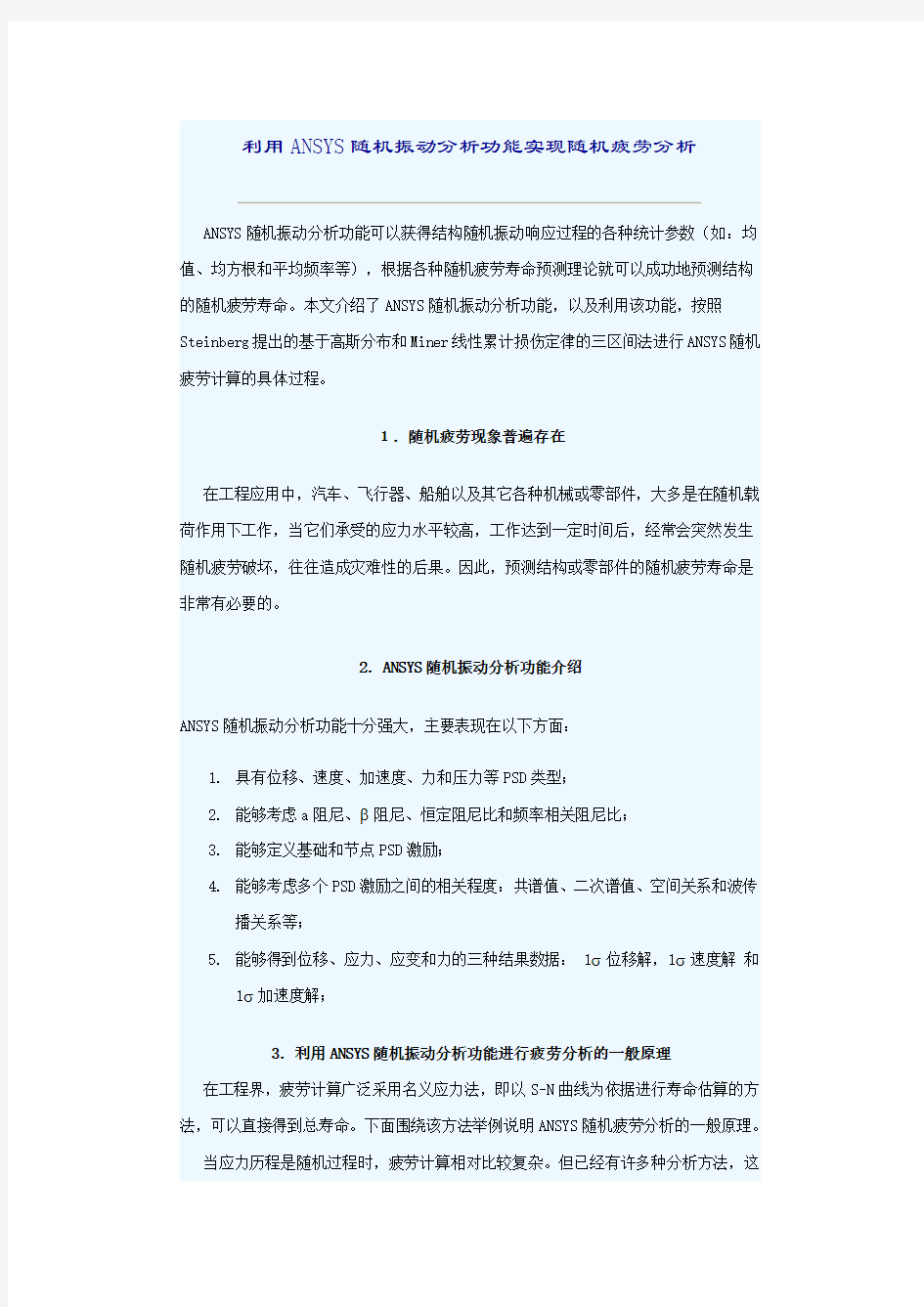

利用ANSYS随机振动分析功能实现随机疲劳分析
ANSYS随机振动分析功能可以获得结构随机振动响应过程的各种统计参数(如:均值、均方根和平均频率等),根据各种随机疲劳寿命预测理论就可以成功地预测结构的随机疲劳寿命。本文介绍了ANSYS随机振动分析功能,以及利用该功能,按照Steinberg提出的基于高斯分布和Miner线性累计损伤定律的三区间法进行ANSYS随机疲劳计算的具体过程。
1.随机疲劳现象普遍存在
在工程应用中,汽车、飞行器、船舶以及其它各种机械或零部件,大多是在随机载荷作用下工作,当它们承受的应力水平较高,工作达到一定时间后,经常会突然发生随机疲劳破坏,往往造成灾难性的后果。因此,预测结构或零部件的随机疲劳寿命是非常有必要的。
2.ANSYS随机振动分析功能介绍
ANSYS随机振动分析功能十分强大,主要表现在以下方面:
1.具有位移、速度、加速度、力和压力等PSD类型;
2.能够考虑a阻尼、β阻尼、恒定阻尼比和频率相关阻尼比;
3.能够定义基础和节点PSD激励;
4.能够考虑多个PSD激励之间的相关程度:共谱值、二次谱值、空间关系和波传
播关系等;
5.能够得到位移、应力、应变和力的三种结果数据: 1σ位移解,1σ速度解和
1σ加速度解;
3.利用ANSYS随机振动分析功能进行疲劳分析的一般原理在工程界,疲劳计算广泛采用名义应力法,即以S-N曲线为依据进行寿命估算的方法,可以直接得到总寿命。下面围绕该方法举例说明ANSYS随机疲劳分析的一般原理。
当应力历程是随机过程时,疲劳计算相对比较复杂。但已经有许多种分析方法,这
里仅介绍一种比较简单的方法,即Steinberg 提出的基于高斯分布和Miner 线性累计
损伤定律的三区间法(应力区间如图1所示):
应力区间
发生的时间
-1σ ~+1σ
68.3%的时间 -2σ ~+2σ
27.1%的时间 -3σ ~+3σ 4.33%的时间
99.73%
大于3σ的应力仅仅发生在0.27%的时间内,假定其不造成任何损伤。在利用Miner
定律进行疲劳计算时,将应力处理成上述3个水平,总体损伤的计算公式就可以写成:
其中:
:等于或低于1σ水平的实际循环数目(0.6831 );
:等于或低于2σ水平的实际循环数目(0.271 );
:等于或低于3σ水平的实际循环数目(0.0433 );
, , :根据疲劳曲线查得的1σ、2σ和3σ应力水平分别对应许可循环的次数。
综上所述,针对Steinberg 提出的基于高斯分布和Miner 线性累计损伤定律的三
区间法的ANSYS 随机疲劳分析的一般过程是:
(1) 计算感兴趣的应力分量的统计平均频率(应力速度/应力);
(2) 基于期望(工作)寿命和统计平均频率,计算1 ,2 和3 水平下的循环
次数 、 和 ;
(3) 基于S-N 曲线查表得到 、 和
; (4) 计算疲劳寿命使用系数。
显然,根据其他随机疲劳分析方法和ANSYS 随机振动分析结果,我们还可以进行
许多类似的疲劳分析计算。
膜元Shell41是否能作大变形分析?
膜元Shell41可以用于大变形分析。但是膜元shell41在处理大变形问题时必须采用三角形单元,因为四边形单元会产生跷曲(warping),所以在划分网格时请选Tri。
耦合及约束方程讲座二、约束方程
约束方程提供了比耦合更通用的联系自由度的方法。有如下形式:
这里U(I)是自由度,N是方程中项的编号。
如何生成约束方程
1.直接生成约束方程
o直接生成约束方程:
命令:CE
GUI: Main Menu>Preprocessor>Coupling / Ceqn>Constraint Eqn
下面为一个典型的约束方程应用的例子,力矩的传递是由BEAM3单元与PLANE42单元
(PLANE42单元无平面转动自由度)的连接来完成的:
图12-1建立旋转和平移自由度的关系
如果不用约束方程则节点2处表现为一个铰链。下述方法可在梁和平面应力单元之间传
递力矩,自由度之间满足下面的约束方程:
ROTZ2 = (UY3 - UY1)/10
0 = UY3 - UY1 - 10*ROTZ2
相应的ANSYS命令为:
CE,1,0,3,UY,1,1,UY,-1,2,ROTZ,-10
o修改约束方程
在PREP7或SOLUTION中修改约束方程中的常数项:
命令:CECMOD
GUI: Main Menu>Preprocessor>Coupling / Ceqn>Modify ConstrEqn
Main Menu>Preprocessor>Loads>Other>Modify ConstrEqn
Main Menu>Solution>Other>Modify ConstrEqn
如果要修改约束方程中的其它项,必须在求解前在PREP7中用使CE命令(或相应GUI
途径)。
2.自动生成约束方程
o生成刚性区域
CERIG命令通过写约束方程定义一个刚性区域。通过连接一主节点到许多从节点来定义刚性区。(此操作中的主自由度与减缩自由度分析的主自由度是不同的)
命令:CERIG
GUI: Main Menu>Preprocessor>Coupling / Ceqn>Rigid Region
将CERIG命令的Ldof设置为ALL(缺省),此操作将为每对二维空间的约束节点生成三个方程。这三个方程在总体笛卡尔空间确定三个刚体运动(UX、UY、ROTZ)。为在二维模型上生成一个刚性区域,必须保证X─Y平面为刚性平面,并且在每个约束节点有UX、UY和ROTZ三个自由度。类似地,此操作也可在三维空间为每对约束节点生成六个方程,在每个约束节点上必须有(UX、UY、UZ、ROTX、ROY和ROTZ)六个自由度。
输入其它标记的Ldof域将有不同的作用。如果此区域设置为UXYZ,程序在二维(X,Y)空间将写两个约束方程,而在三维空间(X、Y、Z)将写三个约束方程。这些方程将写成从节点的平移自由度和主节点的平移和转动自由度。类似地,RXYZ标记允许生成忽略从节点的平移自由度的部分方程。其它标记的Ldof将生成其它类型的约束方程。
总之,从节点只需要由Ldof标记的自由度,但主节点必须有所有的平移和转动自由度(即二维的UX、UY和ROTZ;三维的UX、UY、UZ、ROTX、ROTY、ROTZ)。对由没有转动自由度单元组成的模型,应当考虑增加一个虚拟的梁单元以在主节点上提供旋转自由度。
o将疏密不同的已划分网格区域连在一起
可将一个区域(网格较密)的已选节点与另一个区域(网格较稀)的已选单元用CEINTF 命令(菜单途径Main Menu>Preprocessor>Coupling / Ceqn>Adjacent Regions)连起来生成约束方程。
这项操作将不相容网格形式的区域“系”在一起。在两区域的交界处,从网格稠密的区域选择节点A,从网格粗糙区域选择单元B,用区域B单元的形函数,在相关的区域A 和B界面的节点处写约束方程。ANSYS允许这些节点位置使用两公差准则。节点在单元之外超过第一公差就认为节点不在界面上。节点贴近单元表面的距离小于第二公差则将节点移到表面上,见下图。
对CEINTF命令有些限制:应力或热通量可能会不连续地穿过界面。界面区域的节点不
能指定位移。可用每节点有六个自由度的单元接合6自由度实体。
o从已有约束方程集生成约束方程集
可用CESGEN命令从已有约束方程集生成约束方程。那么已有约束方程集内的节点编号
将增加以生成另外的约束方程集。另外约束方程集的标记和系数保持与原集的一致。
命令:CESGEN
GUI: Main Menu>Preprocessor>Coupling / Ceqn >Gen w/same DOF
使用约束方程的注意事项
?所有的约束方程都以小转动理论为基础。因此,它应用在大转动分析中〔NLGEOM〕应当限制在约束方程所包含的自由度方向无重大变化的情况。
?约束方程的出现将产生不可预料的反力和节点力结果。
?由于相邻区域网格疏密不同,边界上的相容性仍然存在。但是当网格越密,这种不相容的危害就越小。
耦合及约束方程讲座一、耦合
当需要迫使两个或多个自由度取得相同(但未知)值,可以将这些自由度耦
合在一起。耦合自由度集包含一个主自由度和一个或多个其它自由度。
典型的耦合自由度应用包括:
?模型部分包含对称;
?在两重复节点间形成销钉、铰链、万向节和滑动连接;
?迫使模型的一部分表现为刚体。
如何生成耦合自由度集
1.在给定节点处生成并修改耦合自由度集
命令:CP
GUI: Main Menu>Preprocessor>Coupling / Ceqn>Couple DOFs
在生成一个耦合节点集之后,通过执行一个另外的耦合操作(保证用相同
的参考编号集)将更多节点加到耦合集中来。也可用选择逻辑来耦合所选
节点的相应自由度。用CP命令输入负的节点号来删除耦合集中的节点。
要修改一耦合自由度集(即增、删节点或改变自由度标记)可用CPNGEN
命令。(不能由GUI直接得到CPNBGEN命令)。
2.耦合重合节点。
CPINTF命令通过在每对重合节点上定义自由度标记生成一耦合集而实现
对模型中重合节点的耦合。此操作对“扣紧”几对节点(诸如一条缝处)尤
为有用。
命令:CPINTF
GUI: Main Menu>Preprocessor>Coupling / Ceqn>Coincident Nodes
3.除耦合重复节点外,还可用下列替换方法迫使节点有相同的表现方式:
o如果对重复节点所有自由度都要进行耦合,常用NUMMRG命令(GUI:Main Menu>Preprocessor>Numbering Ctrls>Merge Items)
合并节点。
o可用EINTF命令(GUI:Main Menu> Preprocessor>Create> Elements >At Coincid Nd)通在重复节点对之间生成2节点单元来
连接它们。
o用CEINTF命令(GUI:Main Menu>Preprocessor> Coupling/Ceqn >Adjacent Regions)将两个有不相似网格模式的区域
连接起来。这项操作使一个区域的选定节点与另一个区域的选定单
元连接起来生成约束方程。
生成更多的耦合集
一旦有了一个或多个耦合集,可用这些方法生成另外的耦合集:
1.用下列方法以相同的节点号但与已有模式集不同的自由度标记生成新的
耦合集。
命令:CPLGEN
GUI: Main Menu>Preprocessor>Coupling / Ceqn>Gen w/Same Nodes
2.用下列方法生成与已有耦合集不同(均匀增加的)节点编号但有相同的自
由度标记的新的耦合集:
命令:CPSGEN
GUI: Main Menu>Preprocessor>Coupling / Ceqn>Gen w/Same DOF
使用耦合注意事项
1.每个耦合的节点都在节点坐标系下进行耦合操作。通常应当保持节点坐标
系的一致性。
2.自由度是在一个集内耦合而不是集之间的耦合。不允许一个自由度出现在
多于一个耦合集中。
3.由D或共它约束命令指定的自由度值不能包括在耦合集中。
4.在减缩自由度分析中,如果主自由度要从耦合自由度集中选取,只有主节
点的自由度才能被指定为主自由度。
5.在结构分析中,耦合自由度以生成一刚体区域有时会引起明显的平衡破
坏。不重复的或不与耦合位移方向一致的一个耦合节点集会产生外加力矩但不出现在反力中。
巧用ANSYS的Toolbar
ANSYS在图形界面方面的最大特点是用户可以根据自己的目的定制自己的图形
界面。尽管ANSYS提供了专门的菜单开发工具UIDL语言,但毕竟只有少数熟练的用户能很好地使用。但有一种方法特别适合初学者使用,那就是通过ANSYS提供的Toolbar,把ANSYS常用的命令和宏定制成按钮,这样需要反复地点取菜单来执行的常用命令,通过点击一次Toolbar按钮就可以完成了。
定制按钮的方法有两种:菜单方式与命令方式。菜单方式就是直接点菜单
Utility Menu>Macro>Edit Abbreviations …或Utility Menu>Macro>Edit Toolbar …;而命令方式就是直接执行命令*ABBR(Abbreviation的缩写)。ANSYS的db文件自动保存你所增加的按钮,但是每次重新开始新的分析,都需要重新定义每个按钮。如果想要在每次启动ANSYS或开始新的分析时都能自动加载这些快捷按钮,通常是把这些按钮对应的*ABBR命令放在ANSYS的启动文件star56.ans(对
ANSYS5.6)中,ANSYS在每次启动时会自动加载这些命令。ANSYS的启动文件
star56.ans在ANSYS安装目录下的DOCU目录中,如c:\ansys56\docu\star56.ans,它是一个文本文件,可以用通用的文本编辑器打开和编辑它。其实该文件提供了一个内容很丰富的模板,它收集了许多ANSYS常用命令的缩略,只不过都把它们注释掉了,你只需去掉前面的注释符(!),就可以在进入ANSYS后在Toolbar中看到它们。你也可以把所有的*ABBR命令放在一个单独的文件中,然后在启动文件中加入一条命令ABBRES,用ABBRES命令的好处是你在任何时候都可以加载这些快捷按钮,这对于你如果使用由别人建的模型,而他用的是不同的Toolbar,这是因为Toolbar 是保存在模型文件中(jobname.db),你可以发现采用这样的方法给你带来很大的方便。
我承认我是一个Toolbar迷,把许多命令和宏放在Toolbar中使我的工作更快和更有效率。在我的Toolbar中,大多数按钮是直接执行ANSYS命令和宏,其中也有一些按钮是用来调入新的Toolbar实现一些新的功能。通过将一个Toolbar嵌入到另一个Toolbar中,可以将Toolbar分成前处理和后处理等大类,也可以列出一些特别的信息有助于工作。不过我个人的倾向不赞成用太多的嵌套Toolbar,因为点三到四层按钮与点三到四级菜单差不多。宁可在一个Toolbar中有许多按钮,也不要有许多嵌套Toolbar。
包含43个按钮的toolbar
减少了11个按钮的toolbar
尽管最好能把所有需要的按钮一次全部调进来,但有时发现这也不是好事。有一天我数了一下Toolbar中的按钮,竟然发现有43个按钮,尽管这不是一个世界记录,但这确实太多了,此时我才意识到我这个toolbar迷困扰于过多的按钮混乱中。得想办法结束这种状态。
我决定摆脱这种按钮迷的状态,开始精简我的toolbar,去掉那些不太常用的按钮。我开始研究toolbar,结果发现没有一个按钮在工作中不太常用。我几乎每天都要用到所有这些命令,少了任何一个,我都要花时间到菜单堆里去找这些命令。我想保持原有toolbar中的所有功能,但我要把按钮数减下来,我能做得到吗?
再瞧一下toolbar,我发现打开和关闭六种实体
(keypoints,lines,areas,volumes,和elements)的编号显示共用了12个按钮,此外,还有许多按钮用来打开和关闭显示节点和单元坐标系,线的方向和局部坐标系等;还有我用单独的按钮控制矢量模式和光栅模式显示。结果发现有22个按钮用来决定实体的编号和符号以及显示模式的开关。如果我能把每组开和关的按钮用一个按钮来代替,那么我可以把按钮数减少11个,这是一个很可观的数字。
我决定写一个宏,它能够确定当前的设置,然后翻转该设置,我给它取名叫numtog.mac。在确定了程序的框架后,我开始查看关于*GET命令的帮助文档,看看是否能得到/PNUM,/PSYMB和显示模式的设置状态。令我失望的是,我发现尽管*GET命令可以设置显示模式,但不能得到关于/PNUM和/PSYMB的设置,没有它我就无法实现我的宏,失望之感油然而生。
非常时候会有非常手段,文档中没有说明由*GET得到的量并不表示一定不可以获得,也许通过我的努力可以得到。我决定从其它地方找,在这以前我经常用此办法找到其它信息,我想到了控制ANSYS菜单系统的文件,因为ANSYS在建立关于/PNUM和/PSYMB的设置时也需要相关的信息,也许它以未公开的方式使用。我开始查找UIFUNC1.GRN和UIFUNC2.GRN,果然在UIFUNC2.GRN文件中找到了我要的信息,在该文件中我找到了控制编号和符号显示的命令,它也是由*GET命令获得,只不过时以一种特殊的方式,我就把相关的命令拷贝和粘帖到我的宏文件中,以节省时间。
尽管不推荐使用此类*GET命令,但有些高级的APDL编程人员经常使用。问题是未公开的*GET命令在5.6中能使用,但不能保证在5.7中也一定能使用,这只有等你试了以后才知道。
让我们来看一个例子,它用来确定keyponits编号的设置状态,格式如下: *get,ar20,common,,d3com,,int,104
从这个命令格式我们可以推断一些信息:其中的“Common”是指储存在公共数据块中的数据,“D3com”是该公共数据块的名字,“Int”指数值数据以整数格式存储,“104”是我们所要数据存储的位置。所以上面这条命令是告诉
ANSYS提取在公共数据块“D3com”104位置的整型数据,并把它赋给变量ar20,通过试验知道,当keypoints编号显示为关闭时ar20为0,而开时为1,即用1和0表示开和关。
我的新toolbar已用了几星期了,很方便,它比旧的toolbar减少了25%的按钮。现在我的toolbar小多了,我还可以增加其它一些命令,如控制/EDGE的开和关等等。相信你会得到一些收益。
在圆周对称结构中,如圆环结构承受圆周均布压力。要得到周向及径向位移,可在后处理/POST1中,通过菜单General Postproc>Options for Outp>Rsys>Global cylindric 或命令Rsys,1 将结果坐标系转为极坐标,则X方向位移即为径向位移,Y向位移即为周向位移。
如何考虑结构分析中的重力
在结构分析中,如何模拟结构自重和设备重量是一个经常遇到的问题,对于结构自重有两点要注意:
1.在材料性质中输入密度,如果不输入密度,则将不会产生重力效果。
2.因为ANSYS将重力以惯性力的方式施加,所以在输入加速度时,其方向应与实际的方向相反。对于结构上的设备重量可以用MASS21单元来模拟,该单元为一个空间“点”单元。设备重量可通过单元实常数来输入。下面附上一个小例子(设重力方向向下)。
/prep7
et,1,42
et,2,21
r,2,10,10,10
mp,ex,1,2e5
mp,nuxy,1,0.3
mp,dens,1,1
rect,,10,,1
esize,.5
amesh,all
type,2
real,2
e,node(5,1,0)
fini
/solu
dk,1,all
dk,2,uy,
acel,,10
solve
fini
/post1
plnsol,u,sum,2
在构建诸如汽车车身、飞机引擎罩、发动机气道以及其他薄壁结构的有限元模型时通常选用壳单元,ANSYS提供的SHELL43、SHELL63、SHELL93以及5.5版开始新增加的SHELL143和SHELL181单元都能很方便地用于薄壁结构的建模,并能得到精确的结果,同时避免了采用实体单元构建此类结构所带来的复杂性和规模的庞大。像SOLID45和SOLID95之类的实体单元,其厚度由节点的位置所决定,而壳单元的厚度是由实常数决定的。由于壳单元的厚度独立于几何模型,因此可以很方便地进行参数化和优化设计。此外,建立一个用于生成壳单元的面几何模型要比建一个三维实体几何模型简单得多。
尽管使用壳单元有许多优点,但也有一些缺点在使用时需要加以注意。首先,壳单元只适合某几种结构类型,因为它假设弯曲应力沿壳单元厚度方向线性变化;其次,为了得到理想的结果,壳单元必须建在实体结构的中心层或中面上。图1显示了如何用壳单元构建一个工字截面梁,左边是实体模型,右边是对应的壳单元模型。如果壳单元用实体模型的顶面或底面生成,那么有限元模型的刚度与实际结构的刚度将相差很大。
图1. 工字型梁的三维实体和中面壳单元模型
与模型的复杂程度有关,有的时候很难或不可能得到中面,许多时候分析人员只能用模型的顶面或底面,希望壳单元的偏置影响较小可以忽略,这样做有的场合可以,有时则不行。而且,分析人员从来不知道这样做带来的误差有多大。
关于这类问题的一种解决办法是用SHELL91层状壳单元替代标准壳单元。SHELL91主要用于复合材料分析,当然也可以用于传统材料的分析。采用SHELL91的好处是可以通过keyopt(11)来控制厚度朝单元的顶面或底面偏置。比如:当SHELL91的keyopt(11)=1时表示朝单元底面偏置,而当keyopt(11)=2时朝单元顶面偏置,而当keyopt(11)=0时则表示不发生偏置。
由于SHELL91也带中间节点,因此它可以直接替换SHELL93单元。为了评价按这种方式使用SHELL91的效果,我分别用SOLID95、SHELL93和SHELL91来分析不同壁厚的弯管如图2所示,注意只改变管的厚度,而管的直径和弯肘半径保持不变。比值t/r,即壁厚/弯管半径用来表示中面偏置的程度。由SOLID95所得到的结果作为基准来归一化SHELL93和SHELL91模型得到的结果。所有情况都
受两个载荷步:第一步在管的顶端受一个分布拉力,方向偏离固定端,使得在肘的内侧产生很大的拉应力,这个载荷条件用于确定ANSYS计算的应力是否正确;第二个载荷步是在同方向施加一个加速度,用它可以确定用带偏置的SHELL91
单元时ANSYS能否正确考虑质量。
图2. 弯管实体模型及对应的SOLID95划分的有限元模型
由图3的结果显示可知:当SHELL93和SHELL91放在中面上时,对不同的t/r 值所得结果的误差与用SOLID95单元相同。当壳单元用管的外侧生成时,SHELL93预计的误差随t/r的增加而减少,而由SHELL91在激活keyopt(11)使向内偏置时得到与SOLID95相同的结果,同样,当壳单元用管的内侧生成时,SHELL93预计的误差随t/r的增加而增加,而由SHELL91在激活keyopt(11)使向外偏置时得到与SOLID95相同的结果。最大的平均Von Mises应力(PLNS,S,EQV)发生在肘管的内侧,如图4所示,随着t/r的增大,SHELL93用在管的内侧和外侧时得到结果的精度显然没有用SHELL91采用合适的偏置所得到的结果好。
在第二载荷步施加加速度所的结果与载荷步一时的情况相同,由此可以得出结论:在中面得不到的情况下,用SHELL91替代SHELL93处理比较好。
由于我经常用CAD软件来得到我使用的几何模型,而很少有CAD软件能直接提取中面,因此使用带偏置的SHELL91单元是我经常采用的办法。
图3. 不同单元产生的变形误差
图4. 不同单元产生的应力误差
如何使用用户定义用户自定义矩阵
Matrix 27用户定义用户自定义矩阵,由单元选项控制定义质量、刚度或阻尼矩阵,你只要在同一组接点,分别定义三次MATRIX27单元(KEYOPT(2)分别为2,4,5)即可,然后在定义实常数时,分别定义三种单元对应的质量、刚度、阻尼矩阵系数。
如何提取模态质量
模态分析过程中打开振型型则化开关(MODOPT命令的Nrmkey设置为ON),ANSYS 程序将自动将每阶模态的最大位移单位化,就可以提取模态质量。计算方法如下:
1、利用SSUM对ETABLE 动能数据求和获得结构总动能();
得到,其中是系统的角频率。
2、将结构总动能除以
下面是《ANSYS Verification Manual》中VM89.DAT稍加修改后提取模态质量的例子:
/PREP7
/TITLE, VM89, NATURAL FREQUENCIES OF A TWO-MASS-SPRING SYSTEM
C*** VIBRATION THEORY AND APPLICATIONS, THOMSON, 2ND PRINTING, PAGE
163,EX 6.2-2
ET,1,COMBIN14,,,2
ET,2,MASS21,,,4
R,1,200 ! SPRING CONSTANT = 200
R,2,800 ! SPRING CONSTANT = 800
R,3,.5 ! MASS = .5
R,4,1 ! MASS = 1
N,1
N,4,1
FILL
E,1,2 ! SPRING ELEMENT (TYPE,1) AND K = 200 (REAL,1)
TYPE,2
REAL,3
E,2 ! MASS ELEMENT (TYPE,2) AND MASS = .5 (REAL,3)
TYPE,1
REAL,2
E,2,3 ! SPRING ELEMENT (TYPE,1) AND K = 800 (REAL,2)
TYPE,2
REAL,4
E,3 ! MASS ELEMENT (TYPE,2) AND MASS = 1 (REAL,4)
TYPE,1
REAL,1
E,3,4 ! SPRING ELEMENT (TYPE,1) AND K = 200 (REAL,1)
M,2,UX,3
OUTPR,BASIC,1
D,1,UY,,,4
D,1,UX,,,4,3
FINISH
/SOLU
ANTYPE,MODAL
MODOPT,subspa,2,,,2,ON MXPAND,2,,,YES
SOLVE
FINISH
/post1
set,1,1
etabl,kene,kene
ssum
*get,keneval1,ssum,,item,kene *get,freqval1,mode,1,freq eigen1=(2*3.14159*freqval1)**2 pmass1=2*keneval1/eigen1
set,1,2
etabl,kene,kene
ssum
*get,keneval2,ssum,,item,kene *get,freqval2,mode,2,freq eigen2=(2*3.14159*freqval2)**2 pmass2=2*keneval2/eigen2
finish
ANSYS的几种动画模式
Q: ANSYS中有好几种动画模式,但并非同时可用。那么有哪几种类型,何时可用呢?
A: ANSYS中有四种动画模式:Bitmap,A VI,Display List,Pixmap。该种模式是否可用取决于运行环境是UINX还是PC,以及是使用二维还是三维显示设备。可以通过选择菜单Utility Menu>PlotCtrls>Device Options(或键入适当的命令)来制作动画。下面是该命令选项的小结:
二维显示设备的PC:Bitmap(命令-/device,anim,bmp)
A VI(命令-/device,anim,avi)
三维显示设备的PC:Bitmap(命令-/dv3d,anim,1)
A VI(命令-/dv3d,anim,2)
Display List(命令-/dv3d,anim,0)
二维显示设备的UNIX:Pixmap(缺省,无相应命令)
三维显示设备的UNIX:Pixmap(命令-/dv3d,anim,1)
Display List(命令-/dv3d,anim,0)
Q: 这些动画模式的区别是什么?
A: Display List选项(三维设备可用)与其他方式的不同在于:
Display List允许在播放动画的过程中对模型进行动态操作(如放大缩小等),而其它模式不能;播放器不同:Bitmap,Display List,Pixmap动画模式在ANSYS图形窗口进行播放,可以通过ANSYS 动画控制器面板控制动画;A VI(只在PC上)用WINDOWS媒体播放器播放。
需注意在ANSYS5.5中缺省的动画模式为A VI,播放器为媒体播放器。而在ANSYS5.6中二维设备的缺省动画模式为Bitmap,三维设备的缺省动画模式为Display List,动画在ANSYS图形窗口播放。
Q: 如何存储在ANSYS中创建的动画?
A: 对于PC环境,Bitmap或A VI模式的动画会自动存储为jobname.avi(jobname是你指定的分析名称)。Display List动画在PC上不会自动存储,必须通过菜单Utility Menu> PlotCtrls >Animate>Save Animation指定存储,典型格式为jobname.anim。
对于UNIX环境,Pixmap及Display List都只能按ANSYS指定的格式进行存储,方法同上。
Q: A用Bitmap模式存储的.avi文件与用A VI模式存储的.avi文件有何不同?
A: Bitmap模式的文件比A VI模式的文件要小,因为采用Bitmap模式存储的.avi文件不包括回放的画面,它在ANSYS动画控制器中播放,可以向前或向后显示。而WINDOWS媒体播放器没有forward/backward选项,回放的画面必须包括在AVI动画文件中,因此文件较大。
Q: UNIX上制作的动画能否在PC上播放?
A: 可以。可以使用ANSYS ANIMATE程序(ANIMATE.exe)在PC上播放.anim或.avi文件。还可以将.anim文件转变为.avi文件。所有的ANSYS产品都提供ANIMATE程序,该程序位于ANSYS安装盘的根目录中。
Q: ANIMATE是否能读入所有的动画文件?
A: 不能。ANIMA TE程序接受UNIX上的Pixmap模式的.anim文件或PC上的Bitmap或A VI模式的.avi文件。
2009-04-28 14:26 ANSYS中查看截面结果的方法 一般情况下,对计算结果后处理时,显示得到的云图为结构的外表面信息。有时候,需要查看结构内部的某些截面云图,这就需要通过各种后处理技巧来获得截面的结果云图。另外,有时候需要获得截面的结果数据,也需要用到后处理的技巧。 下面对常用的查看截面结果的方法做一个介绍: 1. 通过工作平面切片查看截面云图工作平面实现。 这是比较常用的一种方法。 首先确保已经求解了问题,并得到了求解结果。 调整工作平面到需要观察的截面,可通过移动或者旋转工作平面实现。调整时注意保证工作平面与需要观察的截面平行。 在PlotCtrls菜单中设置观察类型为Section,切片平面为Working Plane。也可以通过等效的/type以及/cplane命令设置。 在通用后处理器中显示云图,得到需要查看的云图。 更简单地说,我们只需在显示云图命令前加上下面两条命令就可以了: /CPLANE,1 ! 指定截面为WP /TYPE,1,5 ! 结果显示方式选项 2. 通过定义截面查看截面云图 这种方法也需要用到工作平面与切片,步骤如下: 首先确保已经得到了求解结果。 调整工作平面到需要观察的截面。 在PlotCtrls菜单中设置观察类型为Working Plane,或者使用命令/cplane,1。通过sucr命令定义截面,选择(cplane)。 通过sumap命令定义需要查看的物理量。 通过supl命令显示结果。 3. 通过定义路径查看云图与保存数据 首先确保已经得到了求解结果。 通过path与ppath命令定义截面路径。 通过pdef命令映射路径。 通过plpath、prpath与plpagm命令显示及输出结果。
1 旋转摩擦 (1) 2. 电磁三d命令流实例(论坛看到) (11) 3. 帮助感应加热例子induction heating of a solid cylinder billet (15) 4. 感应加热温度场的数值模拟(论文)inducheat30命令流 (19) 5. 如何施加恒定的角速度?Simwe仿真论坛 (24) 6. 旋转一个已经生成好的物体 (27) 7. 产生这样的磁力线 (28) 8. 旋转摩擦生热简单例子(二维旋转) (32) 8.1. 原版 (32) 8.2. 部分gui操作 (35) 9. VM229 Input Listing (39) 10 轴承---耦合+接触分析 (47) 11. 板的冲压仿真 (52) 1 旋转摩擦 FINISH /FILNAME,Exercise24 !定义隐式热分析文件名 /PREP7 !进入前处理器 ET,1,SOLID5 !选择单元类型 MPTEMP,,,,,,,, MPTEMP,1,0 MPDATA,DENS,1,,7800 !定义材料1的密度 MPTEMP,,,,,,,, MPTEMP,1,0 MPDATA,C,1,,460 !定义材料1的比热 MPTEMP,,,,,,,, MPTEMP,1,0 MPDATA,KXX,1,,66.6 !定义材料1的热传导系数 MPTEMP,,,,,,,, MPTEMP,1,0 UIMP,1,REFT,,,30 !定义材料1的热膨胀系数的参考温度 MPDATA,ALPX,1,,1.06e-5 !定义材料1的热膨胀系数MPTEMP,,,,,,,, MPTEMP,1,0 MPDATA,EX,1,,206e9 !定义材料1的弹性模量 MPDATA,PRXY,1,,0.3 !定义材料1的泊松比 MPTEMP,,,,,,,, MPTEMP,1,0 MPDATA,DENS,2,,8900 !定义材料2的密度 MPTEMP,,,,,,,, MPTEMP,1,0
利用ANSYS随机振动分析功能实现随机疲劳分析 ANSYS随机振动分析功能可以获得结构随机振动响应过程的各种统计参数(如:均值、均方根和平均频率等),根据各种随机疲劳寿命预测理论就可以成功地预测结构的随机疲劳寿命。本文介绍了ANSYS随机振动分析功能,以及利用该功能,按照Steinberg提出的基于高斯分布和Miner线性累计损伤定律的三区间法进行ANSYS随机疲劳计算的具体过程。 1.随机疲劳现象普遍存在 在工程应用中,汽车、飞行器、船舶以及其它各种机械或零部件,大多是在随机载荷作用下工作,当它们承受的应力水平较高,工作达到一定时间后,经常会突然发生随机疲劳破坏,往往造成灾难性的后果。因此,预测结构或零部件的随机疲劳寿命是非常有必要的。 2.ANSYS随机振动分析功能介绍 ANSYS随机振动分析功能十分强大,主要表现在以下方面: 1.具有位移、速度、加速度、力和压力等PSD类型; 2.能够考虑a阻尼、β阻尼、恒定阻尼比和频率相关阻尼比; 3.能够定义基础和节点PSD激励; 4.能够考虑多个PSD激励之间的相关程度:共谱值、二次谱值、空间关系和波传 播关系等; 5.能够得到位移、应力、应变和力的三种结果数据: 1σ位移解,1σ速度解和 1σ加速度解; 3.利用ANSYS随机振动分析功能进行疲劳分析的一般原理在工程界,疲劳计算广泛采用名义应力法,即以S-N曲线为依据进行寿命估算的方法,可以直接得到总寿命。下面围绕该方法举例说明ANSYS随机疲劳分析的一般原理。 当应力历程是随机过程时,疲劳计算相对比较复杂。但已经有许多种分析方法,这
里仅介绍一种比较简单的方法,即Steinberg 提出的基于高斯分布和Miner 线性累计 损伤定律的三区间法(应力区间如图1所示): 应力区间 发生的时间 -1σ ~+1σ 68.3%的时间 -2σ ~+2σ 27.1%的时间 -3σ ~+3σ 4.33%的时间 99.73% 大于3σ的应力仅仅发生在0.27%的时间内,假定其不造成任何损伤。在利用Miner 定律进行疲劳计算时,将应力处理成上述3个水平,总体损伤的计算公式就可以写成: 其中: :等于或低于1σ水平的实际循环数目(0.6831 ); :等于或低于2σ水平的实际循环数目(0.271 ); :等于或低于3σ水平的实际循环数目(0.0433 ); , , :根据疲劳曲线查得的1σ、2σ和3σ应力水平分别对应许可循环的次数。 综上所述,针对Steinberg 提出的基于高斯分布和Miner 线性累计损伤定律的三 区间法的ANSYS 随机疲劳分析的一般过程是: (1) 计算感兴趣的应力分量的统计平均频率(应力速度/应力); (2) 基于期望(工作)寿命和统计平均频率,计算1 ,2 和3 水平下的循环 次数 、 和 ; (3) 基于S-N 曲线查表得到 、 和 ; (4) 计算疲劳寿命使用系数。 显然,根据其他随机疲劳分析方法和ANSYS 随机振动分析结果,我们还可以进行 许多类似的疲劳分析计算。
收集的一些ansys前后处理技巧 1.ANSYS后处理时如何按灰度输出云图? 1)你可以到utilitymenu-plotctrls-style-colors-window colors试试 2)直接utilitymenu-plotctrls-redirect plots 2 将云图输出为JPG 菜单->PlotCtrls->Redirect Plots->To JPEG Files 3.怎么在计算结果实体云图中切面? 命令流 /cplane /type 图形界面操作 <1.设置工作面为切面 <2.PlotCtrls-->Style-->Hidden line Options 将[/TYPE]选项选为section 将[/CPLANE]选项选为working plane 4.非线性计算过程中收敛曲线实时显示 solution>load step opts>output ctrls>grph solu track>on 5.运用命令流进行计算时,一个良好的习惯是: 使用SELECT COMMEND后.........其后再加上ALLSEL......... 6.应力图中左侧的文字中,SMX与SMN分别代表最大值和最小值 如你plnsolv,s,eqv 则 SMX与SMN分别代表最大值等效应力和最小值等效应力 如你要看的是plnsolv,u 则SMX与SMN分别代表位移最大值和位移最小值 不要被S迷惑 mx(max) mn(min) 7.在非线性分析中,如何根据ansys的跟踪显示来判断收敛? 在ansys output windows 有 force convergenge valu 值和 criterion 值当前者小于后者时,就完成一次收敛 你自己可以查看 两条线的意思分别是: F L2:不平衡力的2范数 F CRIT:不平衡力的收敛容差, 如果前者大于后者说明没有收敛,要继续计算 当然如果你以弯矩M为收敛准则那么就对应 M L2 和 M CRIT 希望你现在能明白 8.两个单元建成公共节点,就成了刚性连接,不是接触问题了。做为接触问题,两个互相接触的单元的节点必须是不同的。 9.接触单元 主要分为有厚度和无厚度的,有厚度主要以desai 为代表,无厚度的则以goodman 为代表。尽管古得曼也提出了相应的本构关系,但是如今goodman 单元成了无厚度接触单元的代名词,相应的本构关系现在也作了较大的改进。
ANSYS 查询函数(Inquiry Function) 在ANSYS操作过程或条件语句中,常常需要知道有关模型的许多参数值,如选择集中的单元数、节点数,最大节点号等。此时,一般可通过*GET命令来获得这些参数。现在,对于此类问题,我们有了一个更为方便的选择,那就是查询函数— Inquiry Function。 Inquiry Function类似于ANSYS的 *GET 命令,它访问ANSYS数据库并返回要查询的数值,方便后续使用。ANSYS每执行一次查询函数,便查询一次数据库,并用查询值替代该查询函数。 假如你想获得当前所选择的单元数,并把它作为*DO循环的上界。传统的方法是使用*GET命令来获得所选择的单元数并把它赋给一个变量,则此变量可以作为*DO循环的上界来确定循环的次数 *get, ELMAX,elem,,count *do, I, 1, ELMAX … … *enddo 现在你可以使用查询函数来完成这件事,把查询函数直接放在*DO循环内,它就可以提供所选择的单元数*do, I, ELMIQR(0,13) … … *enddo 这里的ELMIQR并不是一个数组,而是一个查询函数,它返回的是现在所选择的单元数。括弧内的数是用来确定查询函数的返回值的。第一个数是用来标识你所想查询的特定实体(如单元、节点、线、面号等等),括弧内的第二个数是用来确定查询函数返回值的类型的(如选择状态、实体数量等)。 同本例一样,通常查询函数有两个变量,但也有一些查询函数只有一个变量,而有的却有三个变量。 查询函数的种类和数量很多,下面是一些常用、方便而快速快捷的查询函数 1 AREA—arinqr(areaid,key) areaid—查询的面,对于key=12,13,14可取为0; key—标识关于areaidr的返回信息 =1,选择状态 =12,定义的数目 =13,选择的数目 =14,定义的最大数 =-1,材料号 =-2,单元类型 =-3,实常数 =-4,节点数 =-6,单元数 … arinqr(areaid,key)的返回值 对于key=1 =0, areaid未定义 =-1,areaid未被选择 =1, areaid被选择 … 2 KEYPOINTS—kpinqr(kpid,key)
第一天目标: 熟悉ANSYS基本关键字的含义k --> Keypoints关键点l --> Lines线a --> Area 面v --> Volumes体e --> Elements单元n --> Nodes节点cm --> component组元et --> element type单元类型mp --> material property材料属性r --> real constant实常数d --> DOF constraint约束f --> Force Load集中力sf --> Surface load on nodes 表面载荷bf --> Body Force on Nodes体载荷ic --> Initial Conditions初始条件第二天目标: 了解命令流的整体结构,掌握每个模块的标识!文件说明段/BATCH/TILE,test analysis!定义工作标题/FILENAME,test!定义工作文件名/PREP7!进入前处理模块标识!定义单元,材料属性,实常数段ET,1,SHELL63!指定单元类型ET,2,SOLID45!指定体单元MP,EX,1,2E8!指定弹性模量MP,PRXY,1, 0.3!输入泊松比MP,DENS,1, 7.8E3!输入材料密度R,1, 0.001!指定壳单元实常数-厚度......!建立模型K,1,0,0,,!定义关键点 K,2,50,0,,K,3,50,10,,K,4,10,10,,K,5,10,50,,K,6,0,50,,A,1,2,3,4,5,6,!由关键点生成面......!划分网格ESIZE,1,0,AMESH, 1......FINISH!前处理结束标识/SOLU!进入求解模块标识!施加约束和载荷DL,5,,ALLSFL,3,PRES,1000SFL,2,PRES, 1000......SOLVE!求解标识FINISH!求解模块结束标识/POST1!进入通用后处理器标识....../POST26!进入时间历程后处理器……/EXIT,SAVE!退出并存盘以下是日志文件中常出现的一些命令的标识说明,希望能给大家在整理LOG文件时有所帮助/ANGLE!指定绕轴旋转视图/DIST!说明对视图进行缩放/DEVICE!设置图例的显示,如: 风格,字体等/REPLOT!重新显示当前图例/RESET!恢复缺省的图形设置/VIEW!设置观察方向/ZOOM!对图形显示窗口的某一区域进行缩放第三天生成关键点和线部分 1.生成关键点K,关键点编号,X坐标,Y坐标,Z坐标例:
Ansys分析常用技巧 一、前处理 1. 实体显示*.sat、*.x_t等外部导入模型 /facet,fine /replot Gui: Utility Menu>PlotCtrls>Style>Solid Model Facets 2. 修改ansys背景用命令jpgprf,500,100,1 /replot将背景变为白色 3. 隐藏坐标系的显示 /triad,off /replot Gui: Utility Menu>PlotCtrls>Window Controls>Reset Window Options Utility Menu>PlotCtrls>Window Controls>Window Options 4. 设置参考温度 TREF, TREF Gui:Main Menu>Solution>Define Loads>Settings>Reference Temp 5. 显示单元实际形状 /eshape,1.0 Gui: Utility Menu>PlotCtrls>Style>Size and Shape 6. 透明显示单元、体、面 /TRLCY, Lab, TLEVEL, N1, N2, NINC Gui: Utility Menu>PlotCtrls>Style>Translucency 7. 显示编号 /PNUM, Label, KEY Gui: Utility Menu>PlotCtrls>Numbering 8. 导入hypermesh有限元模型 /input,filename,prp Gui: Utility Menu>File>Read Input from 9. 导入abaqus格式的有限元模型 /input,filename,inp Gui:Gui: Utility Menu>File>Read Input from 10. ansys作为fluent前处理输出 cdwrite,db,filename,cdb gui: Main Menu>Preprocessor>Archive Model>Write 11. 不显示单元轮廓线 /gline,1,-1 Gui: Utility Menu>PlotCtrls>Style>Edge Options 12. 显示施加到几何元素上的约束 dtran /replot Gui:Main Menu>Preprocessor>Loads>Define Loads>Operate>Transfer to FE>Constraints 13. 显示施加到几何元素上的面载荷 sftran /replot Gui: Main Menu>Preprocessor>Loads>Define Loads>Operate>Transfer to FE>Surface Loads 14. 显示载荷标记及数值 /pbc,f,,2 Gui: Utility Menu>PlotCtrls>Symbols
ANSYS常用命令 Fini(退出四大模块,回到BEGIN层) /cle (清空存,开始新的计算) 1.定义参数、数组,并赋值. 2. /prep7(进入前处理) 定义几何图形:关键点、线、面、体 定义几个所关心的节点,以备后处理时调用节点号。 设材料线弹性、非线性特性 设置单元类型及相应KEYOPT 设置实常数 设置网格划分,划分网格 根据需要耦合某些节点自由度 定义单元表 3./solu 加边界条件 设置求解选项 定义载荷步 求解载荷步 4./post1(通用后处理) 5./post26 (时间历程后处理) 6.PLOTCONTROL菜单命令 7.参数化设计语言 8.理论手册 Fini(退出四大模块,回到BEGIN层) /cle (清空存,开始新的计算) 1定义参数、数组,并赋值. u dim, par, type, imax, jmax, kmax, var1, vae2, var3 定义数组 par: 数组名 type: array 数组,如同fortran,下标最小号为1,可以多达三维(缺省) char 字符串组(每个元素最多8个字符) table imax,jmax, kmax 各维的最大下标号 var1,var2,var3 各维变量名,缺省为row,column,plane(当type为table时) 2 /prep7(进入前处理) 2.1 定义几何图形:关键点、线、面、体 u csys,kcn kcn , 0 迪卡尔zuobiaosi 1 柱坐标 2 球 4 工作平面 5 柱坐标系(以Y轴为轴心) n 已定义的局部坐标系 u numstr, label, value
ANSYS 结构稳态(静力)分析之经典实例-命令流格式.txt两人之间的感情就像织毛衣,建立 的时候一针一线,小心而漫长,拆除的时候只要轻轻一拉。。。。/FILNAME,Allen-wrench,1 ! Jobname to use for all subsequent files /TITLE,Static analysis of an Allen wrench /UNITS,SI ! Reminder that the SI system of units is used /SHOW ! Specify graphics driver for interactive run; for batch ! run plots are written to pm02.grph ! Define parameters for future use EXX=2.07E11 ! Young's modulus (2.07E11 Pa = 30E6 psi) W_HEX=.01 ! Width of hex across flats (.01m=.39in) *AFUN,DEG ! Units for angular parametric functions定义弧度单位 W_FLAT=W_HEX*TAN(30) ! Width of flat L_SHANK=.075 ! Length of shank (short end) (.075m=3.0in) L_HANDLE=.2 ! Length of handle (long end) (.2m=7.9 in) BENDRAD=.01 ! Bend radius of Allen wrench (.01m=.39 in) L_ELEM=.0075 ! Element length (.0075 m = .30 in) NO_D_HEX=2 ! Number of divisions on hex flat TOL=25E-6 ! Tolerance for selecting nodes (25e-6 m = .001 in) /PREP7 ET,1,SOLID45 ! 3维实体结构单元;Eight-node brick element ET,2,PLANE42 ! 2维平面结构;Four-node quadrilateral (for area mesh) MP,EX,1,EXX ! Young's modulus for material 1;杨氏模量 MP,PRXY,1,0.3 ! Poisson's ratio for material 1;泊松比 RPOLY,6,W_FLAT ! Hexagonal area创建规则的多边形 K,7 ! Keypoint at (0,0,0) K,8,,,-L_SHANK ! Keypoint at shank-handle intersection K,9,,L_HANDLE,-L_SHANK ! Keypoint at end of handle L,4,1 ! Line through middle of hex shape L,7,8 ! Line along middle of shank L,8,9 ! Line along handle LFILLT,8,9,BENDRAD ! Line along bend radius between shank and handle! 产生 一个倒角圆,并生成三个点 /VIEW,,1,1,1 ! Isometric view in window 1 /ANGLE,,90,XM ! Rotates model 90 degrees about X! 不用累积的旋转 /TRIAD,ltop /PNUM,LINE,1 ! Line numbers turned on LPLOT
ANSYS命令流使用技巧分享(收录汇总) 谈到Ansys使用技巧,不得不说APDL二次开发,针对二次开发并结合本人多年使用经验,有以下几点经验与各位分享。技巧毕竟很多,也欢迎各位专家留言补充,我们也可以整理汇总以待分享。 技巧一:ansys apdl语言高亮编辑器 命令流在编写时时常会把命令记错,如果写错了未察觉到,在计算时就会非常麻烦,因此一个帮助修正错误命令的编辑器必不可少。这种工具很多,我一直用的是UE,成功掌握二次开发必不可少。 blob.png 技巧二:建模画网格按照Number来区分各部件. 在ansys可以通过建立component来区分每个部件,有利于查看和编辑。采用下面的命令在建立模型和划分网格时,所有编号都从设定的值开始。 vsel,none asel,none lsel,none ksel,none ! NSS= NSS=150001 !设定值 NUMSTR,KP,NSS,
NUMSTR,LINE,NSS, NUMSTR,AREA,NSS, NUMSTR,VOLU,NSS, 技巧三:巧用循环语句*do和*enddo 可以采用较少的命令选择或者建立类似的模型,具体格式如下: *do,i,1,6 cmsel,a,JIECHU_pinghengmx_xia_%i% *enddo 技巧四:在计算结果中,实体云图中切面显示结果 命令流 /cplane /type 图形界面操作 <1.设置工作面为切面 <2.PlotCtrls-->Style-->Hidden line Options 将[/TYPE]选项选为section 将[/CPLANE]选项选为working plane 技巧五:某结点或单元的应力-应变关系曲线 由于手头没有相关的东西资料可以操作,待到有资料和时间的时候会补充上来图片。 1,定义变量: 拾取主菜单:Main Menu>Time Hist postproc>Define Variables>在随之弹出的对话框中点击Add键,定义第一个变量序号为2,选取第一个变量stress,确定与之对应的下一级选项(如Y-direction SY等);返回定义变量对话框,再点击add键,定义第二个变量序号为3,选取第二个变量strain-elastic及以及对赢得下一级选项(如Y-dir'n EPEL Y等,在应力-应变图中,其向量的取向应相同)。同理再定义变量4,选取变量strain-plastic及与之对应的下一级选项如Y-dir'n EPEL Y等),在应力-应变图中,应变是弹性应变和塑性应变累加的总应变。为使其实现相加,还需进行以下操作:拾取主菜单:Main Menu>Time Hist
平面问题斜支座的处理 如图5-7所示,为一个带斜支座的平面应力结构,其中位置2及3处为固定约束,位置4处为一个45o的斜支座,试用一个4节点矩形单元分析该结构的位移场。 (a)平面结构(b)有限元分析模型 图5-7 带斜支座的平面结构 基于ANSYS平台,分别采用约束方程以及局部坐标系的斜支座约束这两种方式来进行处理。 (7) 模型加约束 左边施加X,Y方向的位移约束 ANSYS Main Menu: Solution →Define Loads →Apply →-Structural→Displacement On Nodes →选取2,3号节点→OK →Lab2: All DOF(施加X,Y方向的位移约束) →OK 以下提供两种方法处理斜支座问题,使用时选择一种方法。 ?采用约束方程来处理斜支座 ANSYS Main Menu:Preprocessor →Coupling/ Ceqn →Constraint Eqn :Const :0, NODE1:4, Lab1: UX,C1:1,NODE2:4,Lab2:UY,C2:1→OK 或者?采用斜支座的局部坐标来施加位移约束 ANSYS Utility Menu:WorkPlane →Local Coordinate System →Create local system →At specified LOC + →单击图形中的任意一点→OK →XC、YC、ZC分别设定为2,0,0,THXY:45 →OK ANSYS Main Menu:Preprocessor →modeling →Move / Modify →Rotate Node CS →To active CS → 选择4号节点 ANSYS Main Menu:Solution →Define Loads →Apply →Structural →Displacement On Nodes →选取4号节点→OK →选择Lab2:UY(施加Y方向的位移约束) →OK 命令流; !---方法1 begin----以下的一条命令为采用约束方程的方式对斜支座进行处理 CE,1,0,4,UX,1,4,UY,-1 !建立约束方程(No.1): 0=node4_UX*1+node_UY*(-1) !---方法1 end --- !--- 方法2 begin --以下三条命令为定义局部坐标系,进行旋转,施加位移约束 !local,11,0,2,0,0,45 !在4号节点建立局部坐标系 !nrotat, 4 !将4号节点坐标系旋转为与局部坐标系相同 !D,4,UY !在局部坐标下添加位移约束 !--- 方法2 end
一、ANSYS 查询函数(Inquiry Function) 在ANSYS操作过程或条件语句中,常常需要知道有关模型的许多参数值,如选择集中的单元数、节点数,最大节点号等。此时,一般可通过*GET命令来获得这些参数。现在,对于此类问题,我们有了一个更为方便的选择,那就是查询函数— Inquiry Function。 Inquiry Function类似于ANSYS的 *GET 命令,它访问ANSYS数据库并返回要查询的数值,方便后续使用。ANSYS每执行一次查询函数,便查询一次数据库,并用查询值替代该查询函数。 假如你想获得当前所选择的单元数,并把它作为*DO循环的上界。传统的方法是使用*GET命令来获得所选择的单元数并把它赋给一个变量,则此变量可以作为*DO循环的上界来确定循环的次 数 *get, ELMAX,elem,,count *do, I, 1, ELMAX … … *enddo 现在你可以使用查询函数来完成这件事,把查询函数直接放在*DO循环内,它就可以提供所选择的 单元数 *do, I, ELMIQR(0,13) … … *enddo 这里的ELMIQR并不是一个数组,而是一个查询函数,它返回的是现在所选择的单元数。括弧内的数是用来确定查询函数的返回值的。第一个数是用来标识你所想查询的特定实体(如单元、节点、线、面号等等),括弧内的第二个数是用来确定查询函数返回值的类型的(如选择状态、实体数量等)。 同本例一样,通常查询函数有两个变量,但也有一些查询函数只有一个变量,而有的却有三个变量。 查询函数的种类和数量很多,下面是一些常用、方便而快速快捷的查询函数 1 AREA—arinqr(areaid,key) areaid—查询的面,对于key=12,13,14可取为0; key—标识关于areaidr的返回信息 =1,选择状态 =12,定义的数目 =13,选择的数目 =14,定义的最大数 =-1,材料号 =-2,单元类型 =-3,实常数 =-4,节点数 =-6,单元数 … arinqr(areaid,key)的返回值 对于key=1 =0, areaid未定义 =-1,areaid未被选择 =1, areaid被选择 …
学习ANSYS经验总结 一学习ANSYS需要认识到的几点 相对于其他应用型软件而言,ANSYS作为大型权威性的有限元分析软件,对提高解决问题的能力是一个全面的锻炼过程,是一门相当难学的软件,因而,要学好ANSYS,对学习者就提出了很高的要求,一方面,需要学习者有比较扎实的力学理论基础,对ANSYS分析结果能有个比较准确的预测和判断,可以说,理论水平的高低在很大程度上决定了ANSYS使用水平;另一方面,需要学习者不断摸索出软件的使用经验不断总结以提高解决问题的效率。在学习ANSYS的方法上,为了让初学者有一个比较好的把握,特提出以下五点建议: (1)将ANSYS的学习紧密与工程力学专业结合起来 毫无疑问,刚开始接触ANSYS时,如果对有限元,单元,节点,形函数等《有限元单元法及程序设计》中的基本概念没有清楚的了解话,那么学ANSYS 很长一段时间都会感觉还没入门,只是在僵硬的模仿,即使已经了解了,在学ANSYS之前,也非常有必要先反复看几遍书,加深对有限元单元法及其基本概念的理解。 作为工程力学专业的学生,虽然力学理论知识学了很多,但对许多基本概念的理解许多人基本上是只停留于一个符号的认识上,理论认识不够,更没有太多的感性认识,比如一开始学ANSYS时可能很多人都不知道钢材应输入一个多大的弹性模量是合适的。而在进行有限元数值计算时,需要对相关参数的数值有很清楚的了解,比如材料常数,直接关系到结果的正确性,一定要准确。实际上在学ANSYS时,以前学的很多基本概念和力学理论知识都忘得差不多了,因而遇到有一定理论难度的问题可能很难下手,特别是对结果的分析,需要用到《材料力学》,《弹性力学》和《塑性力学》里面的知识进行理论上的判断,所以在这种情况下,复习一下《材料力学》,《弹性力学》和《塑性力学》是非常有必要的,加深对基本概念的理解,实际上,适当的复习并不要花很多时间,效果却很明显,不仅能勾起遥远的回忆,加深理解,又能使遇到的问题得到顺利的解决。 在涉及到复杂的非线性问题时(比如接触问题),一方面,不同的问题对应着不同的数值计算方法,求解器的选择直接关系到程序的计算代价和问题是否能顺利解决;另一方面,需要对非线性的求解过程有比较清楚的了解,知道程序的求解是如何实现的。只有这样,才能在程序的求解过程中,对计算的情况做出正确的判断。因此,要能对具体的问题选择什么计算方法做出正确判断以及对计算过程进行适当控制,对《计算方法》里面的知识必须要相当熟悉,将其理解运用到ANSYS的计算过程中来,彼此相互加强理解。要知道ANSYS是基于有限元单元法与现代数值计算方法的发展而逐步发展起来的。因此,在解决非线性问题时,千万别忘了复习一下《计算方法》。此外,对《计算固体力学》也要有所了解(一门非常难学的课),ANSYS对非线性问题处理的理论基础就是基于《计算固体力学》里面所讲到的复杂理论。 作为学工程力学的学生,提高建模能力是非常急需加强的一个方面。在做偏向于理论的分析时,可能对建模能力要求不是很高,但对于实际的工程问题,有限元模型的建立可以说是一个最重要的问题,而后面的工作变得相对简单。建模能力的提高,需要掌握好的建模思想和技巧,但这只能治标不能治本,最重要的
Finish(退出四大模块,回到BEGIN层) /clear (清空内存,开始新的计算) 1.定义参数、数组,并赋值. 2./prep7(进入前处理) 定义几何图形:关键点、线、面、体 定义几个所关心的节点,以备后处理时调用节点号。 设材料线弹性、非线性特性 设置单元类型及相应KEYOPT 设置实常数 设置网格划分,划分网格 根据需要耦合某些节点自由度 定义单元表 3./solu 加边界条件 设置求解选项 定义载荷步 求解载荷步 4./post1(通用后处理) 5./post26 (时间历程后处理) 6.PLOTCONTROL菜单命令 7.参数化设计语言 8.理论手册 Finish(退出四大模块,回到BEGIN层) /clear (清空内存,开始新的计算) 1.定义参数、数组,并赋值. dim, par, type, imax, jmax, kmax, var1, vae2, var3 定义数组 par: 数组名 type:array 数组,如同fortran,下标最小号为1,可以多达三维(缺省)char 字符串组(每个元素最多8个字符) table imax,jmax, kmax 各维的最大下标号 var1,var2,var3 各维变量名,缺省为row,column,plane(当type为table时) 2./prep7(进入前处理) 2.1 设置单元类型及相应KEYOPT ET, itype, ename, kop1……kop6, inopr 设定当前单元类型 Itype:单元号 Ename:单元名设置实常数 Keyopt, itype, knum, value itype: 已定义的单元类型号
/FILNAME,Allen-wrench,1 ! Jobname to use for all subsequent files /TITLE,Static analysis of an Allen wrench /UNITS,SI ! Reminder that the SI system of units is used /SHOW ! Specify graphics driver for interactive run; for batch ! run plots are written to pm02.grph ! Define parameters for future use EXX=2.07E11 ! Young's modulus (2.07E11 Pa = 30E6 psi) W_HEX=.01 ! Width of hex across flats (.01m=.39in) *AFUN,DEG ! Units for angular parametric functions定义弧度单位 W_FLAT=W_HEX*TAN(30) ! Width of flat L_SHANK=.075 ! Length of shank (short end) (.075m=3.0in) L_HANDLE=.2 ! Length of handle (long end) (.2m=7.9 in) BENDRAD=.01 ! Bend radius of Allen wrench (.01m=.39 in) L_ELEM=.0075 ! Element length (.0075 m = .30 in) NO_D_HEX=2 ! Number of divisions on hex flat TOL=25E-6 ! Tolerance for selecting nodes (25e-6 m = .001 in) /PREP7 ET,1,SOLID45 ! 3维实体结构单元;Eight-node brick element ET,2,PLANE42 ! 2维平面结构;Four-node quadrilateral (for area mesh) MP,EX,1,EXX ! Young's modulus for material 1;杨氏模量 MP,PRXY,1,0.3 ! Poisson's ratio for material 1;泊松比 RPOLY,6,W_FLAT ! Hexagonal area创建规则的多边形 K,7 ! Keypoint at (0,0,0) K,8,,,-L_SHANK ! Keypoint at shank-handle intersection K,9,,L_HANDLE,-L_SHANK ! Keypoint at end of handle L,4,1 ! Line through middle of hex shape L,7,8 ! Line along middle of shank L,8,9 ! Line along handle LFILLT,8,9,BENDRAD ! Line along bend radius between shank and handle! 产生一个倒角圆,并生成三个点 /VIEW,,1,1,1 ! Isometric view in window 1 /ANGLE,,90,XM ! Rotates model 90 degrees about X! 不用累积的旋转 /TRIAD,ltop /PNUM,LINE,1 ! Line numbers turned on LPLOT ! Line numbers off !
一学习ANSYS需要认识到的几点 相对于其他应用型软件而言,ANSYS作为大型权威性的有限元分析软件,对提高解决问题的能力是一个全面的锻炼过程,是一门相当难学的软件,因而,要学好ANSYS,对学习者就提出了很高的要求,一方面,需要学习者有比较扎实的力学理论基础,对ANSYS分析结果能有个比较准确的预测和判断,可以说,理论水平的高低在很大程度上决定了ANSYS使用水平;另一方面,需要学习者不断摸索出软件的使用经验不断总结以提高解决问题的效率。在学习ANSYS的方法上,为了让初学者有一个比较好的把握,特提出以下五点建议: (1)将ANSYS的学习紧密与工程力学专业结合起来 毫无疑问,刚开始接触ANSYS时,如果对有限元,单元,节点,形函数等《有限元单元法及程序设计》中的基本概念没有清楚的了解话,那么学ANSYS很长一段时间都会感觉还没入门,只是在僵硬的模仿,即使已经了解了,在学ANSYS之前,也非常有必要先反复看几遍书,加深对有限元单元法及其基本概念的理解。 作为工程力学专业的学生,虽然力学理论知识学了很多,但对许多基本概念的理解许多人基本上是只停留于一个符号的认识上,理论认识不够,更没有太多的感性认识,比如一开始学ANSYS时可能很多人都不知道钢材应输入一个多大的弹性模量是合适的。而在进行有限元数值计算时,需要对相关参数的数值有很清楚的了解,比如材料常数,直接关系到结果的正确性,一定要准确。实际上在学ANSYS时,以前学的很多基本概念和力学理论知识都忘得差不多了,因而遇到有一定理论难度的问题可能很难下手,特别是对结果的分析,需要用到《材料力学》,《弹性力学》和《塑性力学》里面的知识进行理论上的判断,所以在这种情况下,复习一下《材料力学》,《弹性力学》和《塑性力学》是非常有必要的,加深对基本概念的理解,实际上,适当的复习并不要花很多时间,效果却很明显,不仅能勾起遥远的回忆,加深理解,又能使遇到的问题得到顺利的解决。 在涉及到复杂的非线性问题时(比如接触问题),一方面,不同的问题对应着不同的数值计算方法,求解器的选择直接关系到程序的计算代价和问题是否能顺利解决;另一方面,需要对非线性的求解过程有比较清楚的了解,知道程序的求解是如何实现的。只有这样,才能在程序的求解过程中,对计算的情况做出正确的判断。因此,要能对具体的问题选择什么计算方法做出正确判断以及对计算过程进行适当控制,对《计算方法》里面的知识必须要相当熟悉,将其理解运用到ANSYS的计算过程中来,彼此相互加强理解。要知道ANSYS是基于有限元单元法与现代数值计算方法的发展而逐步发展起来的。因此,在解决非线性问题时,千万别忘了复习一下《计算方法》。此外,对《计算固体力学》也要有所了解(一门非常难学的课),ANSYS对非线性问题处理的理论基础就是基于《计算固体力学》里面所讲到的复杂理论。 作为学工程力学的学生,提高建模能力是非常急需加强的一个方面。在做偏向于理论的分析时,可能对建模能力要求不是很高,但对于实际的工程问题,有限元模型的建立可以说是一个最重要的问题,而后面的工作变得相对简单。建模能力的提高,需要掌握好的建模思想和技巧,但这只能治标不能治本,最重要的还是要培养较强看图纸的能力,而看图纸的能力培养一直是我们所忽视的,因此要加强对《现代工程图学》的回忆,最好能同时结合实际的操作。 以上几个方面,只是说明在ANSYS的过程中,不要纯粹的把ANSYS当作一门功课来学,这样是不可能学好ANSYS的,而要针对问题来学,特别是遇到的新问题,首先要看它涉及到那些理论知识,最好能作到有所了解,然后与ANSYS相关设置结合起来,作到心中有数,不至于遇到某些参数设置时,没一点概念,不知道如何下手。工程力学专业更多的偏向于理论,往往觉得学了那么多的力学理论知识没什么用,不知道将来自己能作什么,而学ANSYS实际起到了沟通理论与实践的桥梁作用,使你能够感到所学的知识都能用上,甚至激发出对本专业的热爱。 (2)多问多思考多积累经验 学习ANSYS的过程实际上是一个不断解决问题的过程,问题遇到的越多,解决的越多,实际运用ANNSYS的能力才会越高。对于初学者,必将会遇到许许多多的问题,对遇到的问题最好能记下来,